

Nathan E. Malpass가 마지막으로 업데이트 : August 22, 2019
iPhone 장치에서 사진을 완전하고 영구적으로 삭제하는 방법은 무엇입니까? 휴대폰에 있는 사진과 같은 일부 데이터를 삭제해도 실제로 휴대폰 공간을 차지하지 않을 뿐이라고 다른 사람이 말했기 때문입니다. 내 iPhone 장치의 속도를 높이고 싶으므로 권장 사항이 있으면 알려주십시오.
소중한 iPhone을 손에서 놓기로 결정한 순간이 왔습니다. 그 모든 세월 동안 당신과 함께 있으면서, 당신은 좋은 옛 친구가 당신에게 은혜롭게 봉사한 모든 시간을 보낸 후 휴식을 주기로 결정합니다. 준비를 위해 이미 iOS 기기에서 메시지, 연락처 또는 개인적인 것을 삭제하는 작업을 했을 수 있습니다. 문제는 이것으로 충분합니까? 솔직히 말해서, 안타깝게도 충분하지 않으며 추가 단계가 필요합니다.
이제 이를 진행하기 전에 알아야 할 몇 가지 사항이 있으므로 여기 FoneDog에서 이 기사에 필요한 정보와 중요한 정보를 모두 가지고 있습니다. iOS 기기를 판매하거나 물려줄 수 있도록 도와드리겠습니다.
1부. 사진을 완전히 삭제해야 하는 이유는 무엇입니까?2 부.iOS 8로 구식 방식으로 사진 삭제3 부. 가장 효과적인 방법 : FoneDog 사용 - iOS 데이터 지우개4 부. 비디오 가이드 : iPhone에서 사진을 영구적으로 지우는 방법Part 5. 결론 및 기타 권장 사항
이제 아이폰을 팔거나 물려줘야 하는 곤경에 처했으니 당연히 준비가 필요한데 왜? 삭제했을 수 있는 모든 데이터가 실제로 100% 사라지지 않았기 때문입니다. 실제로 일어난 일은 데이터가 압축되어 iPhone 메모리 깊숙한 곳에 배치되었다는 것입니다. 이 메모리는 다른 새 데이터로 덮어쓰지 않는 한 매우 복구 가능합니다. 충분한 지식이 있는 사람이라면 누구나 사진을 복구하고 소유자와 사생활을 볼 수 있기 때문에 여기에서 사진에 대해 이야기하는 경우 특히 중요합니다. 예, 이것이 바로 소유자의 동의 없이 온라인에 사진과 바람직하지 않은 콘텐츠가 표시되는 것을 본 이유입니다. 장치를 새 소유자에게 주거나 수리점이나 전당포에 가져갈 때 위험을 감수해야 합니다. 이것은 우리가 어떤 대가를 치르더라도 반드시 피하고 싶은 것입니다.
이를 염두에 두고 이제 개인 데이터에서 iPhone을 완전히 지우고 즉시 새 것처럼 설정하는 것이 매우 중요하다는 것을 알고 있습니다. 이러한 작업을 수행하려면 강력한 소프트웨어가 필요하며 iOS 기기를 판매하거나 양도하지 않으려면 파기하는 것이 좋습니다. 이것은 망치를 사용하여 완전히 쓸모 없게 만드는 것과 같은 물리적 파괴를 요구합니다.
FoneDog의 팀은 이를 100% 이해하고 있으며 이 곤경에 정확히 맞는 툴킷을 설계했습니다. 이 소프트웨어는 모든 것을 완전히 지울 수 있으며 심지어 가장 접근하기 어려운 곳도 지울 수 있습니다. 이렇게 하면 장치를 판매할 준비가 되었는지 또는 원하는 작업을 수행할 수 있는지 확인할 수 있습니다.
Apple은 iOS 8의 내장 시스템을 통해 사진을 삭제할 수 있는 옵션을 제공했습니다. 확실히 실행 가능한 옵션이지만 커뮤니티에서 언급한 것처럼 가장 효율적이지 않을 수 있습니다. 그럼에도 불구하고 여기에서 방법을 제공했으므로 시작하겠습니다!
1단계: "를 찾아 누릅니다.사진” iOS 기기의 애플리케이션.
2 단계 : "앨범” 옵션은 화면 오른쪽 하단에서 찾을 수 있습니다.
3단계: "최근 삭제됨" 폴더; 여기에 지난 30일 동안 삭제한 모든 사진이 있습니다.
4 단계 : "선택” 삭제하려는 각 사진을 선택하기 시작합니다.
5단계: 삭제를 확인하려면 "."또는"사진 삭제". 이제 사진이 영구적으로 삭제됩니다.
여기 있습니다. 이것은 모든 사진을 삭제하는 전통적인 방법입니다. 그러나 유일한 문제는 전체 사진 배치를 삭제해야 하는 경우 모든 단일 사진을 개별적으로 선택해야 한다는 것입니다. 여기에서 다음 방법이 사용됩니다. 여기서 우리는 불편함을 완전히 제거하여 프로세스 속도를 높입니다.
하기 위해서는 FoneDog - iOS 데이터 지우개, 제공된 단계를 따라야 합니다. 이제 의심이나 질문 없이 모든 것과 구석구석을 영구적으로 삭제하는 빠르고 안전한 프로그램을 즐길 수 있습니다. 그럼 여러분, 시작하겠습니다!
가장 먼저 컴퓨터에 FoneDog - iOS 데이터 지우개를 설정해야 합니다. Mac과 Windows 버전 모두 무료로 사용해 볼 수 있습니다. 소프트웨어를 다운로드한 후 계속 진행하여 설치하십시오.
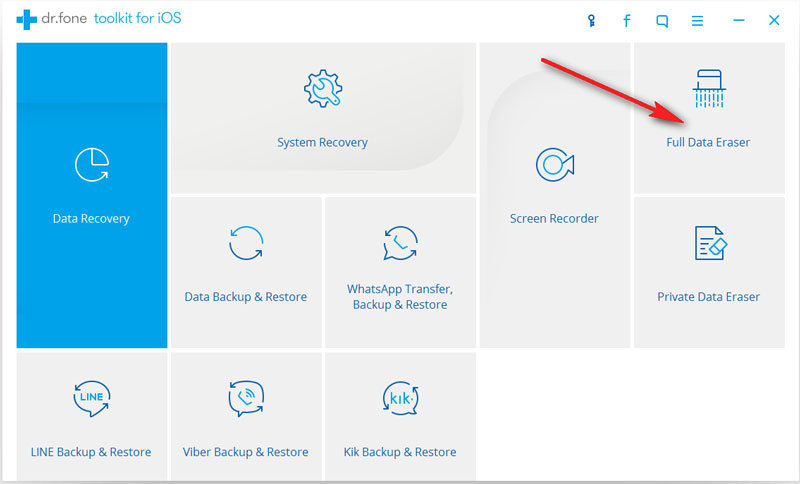
프로그램을 시작하고 iOS 장치를 연결하고 준비하십시오. 제대로 작동하는 USB 케이블, 특히 Apple 인증을 받은 케이블을 사용해야 합니다. 또한 인터넷 연결이 안정적이고 모든 것이 준비되어 있는지 확인하십시오.
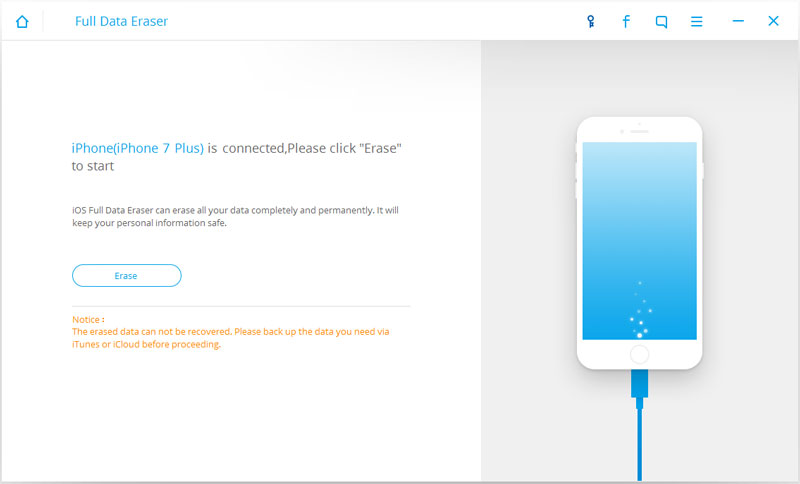
iOS 장치와 소프트웨어 간의 연결이 확인되면 사용하기 쉬운 인터페이스에 있는 개인 데이터 지우개 탭으로 이동하십시오. 그러면 장치가 바로 스캔됩니다.

데이터 저장소의 크기에 따라 스캔 시간이 달라집니다. 한 번 FoneDog - iOS 데이터 지우개 프로세스를 완료하면 메시지, 연락처, 통화 기록, 사진 및 그 사이의 모든 항목에 이르는 전체 데이터 목록을 보게 됩니다. 이제 여기에서 영원히 삭제할 사진을 선택할 수 있습니다. 사진을 하나씩 선택하거나 일괄 처리하거나 모든 것을 지우십시오. 선택은 귀하에게 달려 있습니다. 삭제할 항목을 결정했으면 "를 눌러 선택을 확인하기만 하면 됩니다.장치에서 지우기". 그만큼 쉽습니다!
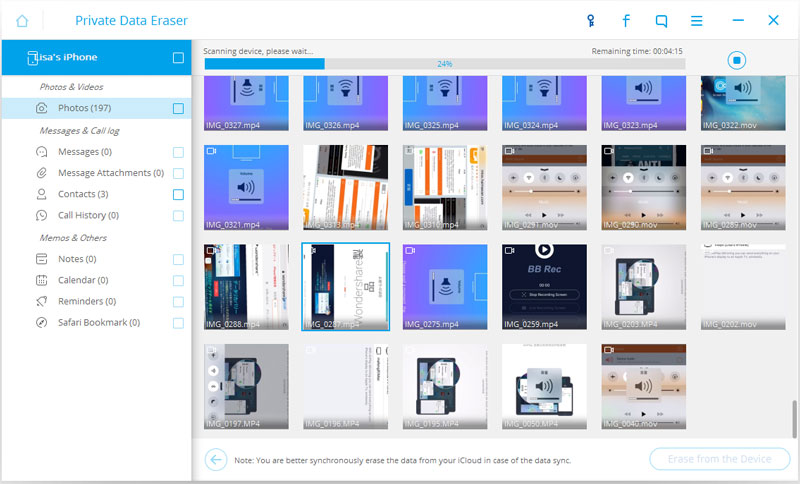
독자 여러분, 이제 모든 사진을 성공적으로 삭제했습니다. 성공적으로 삭제하면 데이터 복구를 위한 강력한 소프트웨어를 사용해도 더 이상 복구할 수 없습니다. 이것의 예는 우리의 FoneDog - iOS 데이터 복구 툴킷 하지만 해당 도구의 경우에도 해당 기능을 벗어나므로 휴식을 취하십시오.
FoneDog - iOS 데이터 복구 주제에 대해 이야기하는 동안 손실을 복구하려는 경우 메시지, 사진, 콘택트 렌즈 아니면 소프트웨어만 찾은 것입니다. FoneDog - iOS 데이터 복구는 우리가 한 것처럼 영구적으로 삭제되지 않은 모든 것을 복구할 수 있습니다. 손상되었거나 한동안 사용하지 않은 장치도 복구할 수 있으므로 확실히 보장해 드립니다!
이제 iPhone 또는 iOS 기기를 정상 상태로 되돌리려면 어떻게 해야 합니까? 다시 한 번 우리는 당신이 거기에 완전히 덮여 있습니다. 이를 위해 FoneDog - iOS 시스템 복구 툴킷이 있습니다. 간헐적인 루프부터 Red Screen of Death와 같은 주요 문제에 이르기까지 무엇이든 고칠 수 있습니다! 이 모든 것은 선택할 수 있는 다양한 옵션이 있는 툴킷에 편리하게 번들로 제공됩니다.
그런 말로, 우리는 당신이 우리의 팁과 방법을 즐겼기를 바라며 우리는 당신이 우리 제품을 사용해 볼 것을 권장합니다. 와서 이미 만족하고 우리 툴킷에 맹세한 수많은 다른 사람들과 함께하십시오!
코멘트 남김
Comment
Hot Articles
/
흥미있는둔한
/
단순한어려운
감사합니다! 선택은 다음과 같습니다.
우수한
평가: 4.6 / 5 ( 81 등급)